جدول محتوایی
آیکون های Taskbar در ویندوز 11
Taskbar در ویندوز 11 منوی استارت، جستجو، Task view، ویجت ها، فایل اکسپلورر و … را نشان می دهد. که به طور پیش فرض آیکون ها در مرکز منوی Taskbar تراز هستند.
در ویندوز 11 مانند ویندوز 10 این امکان را داریم که سایز آیکون های منوی نوار وظیفه را به سه سایز کوچک، متوسط و بزرگ تغییر دهیم.
در این پست آموزشی کوتاه، به شما نشان خواهیم داد که چگونه میتوانید سایز آیکون های نوار وظیفه خود را تغییر دهید.
[highlight color=”orange”]توجه : بسته به تنظیمات DPI و وضوح صفحه، استفاده از آیکون Taskbar کوچک میتواند مشکلاتی ایجاد کند. مثلا باعث شود ساعت در گوشه سمت راست Taskbar از حالت تراز خارج شود.[/highlight]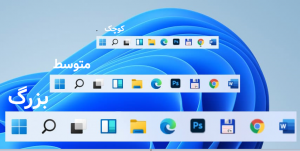
پیدا کردن آدرس IP در ویندوز 11 | نحوه مشاهده آدرس IP در ویندوز 11
فایلهای دانلودی با فرمت bat. که در ادامه به آنها میرسیم، مقدار DWORD را در کلید رجیستری زیر اضافه و تغییر میدهند.
HKEY_CURRENT_USER\Software\Microsoft\Windows\CurrentVersion\Explorer\Advanced
TaskbarSi DWORD
0 = Small
1 = Medium
2 = Large
1. تغییر اندازه آیکون های Taskbar به سایز کوچک
1. ابتدا فایل زیر را دانلود کنید.
Change_taskbar_icons_size_to_small_in_Windows_11.bat
[button color=”primary” size=”small” link=”https://www.elevenforum.com/attachments/change_taskbar_icons_size_to_small_in_windows_11-bat.253/?hash=6ca798c1e24c1a5d59e56d997264aa1b” icon=”” target=”false” nofollow=”false”]دانلود فایل bat.[/button]2. حالا فایلی که دانلود کردید را در دسکتاپ ذخیره کنید.
3. دراینجا باید فایل bat. را Unblock کنیم.
- برای Unblock کردن یک فایل روی آن کلیک راست کنید و Properties را انتخاب کنید.
- در پنجره ای که باز می شود، وارد تب General شوید.
- سپس تیک گزینه Unblock را بردارید و روی OK کلیک کنید.
4. حالا فایل bat. را باز کنید.
5. با اجرای این فایل برای اعمال تغییرات رجیستری مشاهده خواهید کرد که چند پنجره Command Prompt به سرعت باز و بسته میشوند.
6. درنهایت سیستم خود را ریستارت کنید و فایل bat. را حذف کنید.
آموزش تغییر فایل اکسپلورر ویندوز 11 | File Explorer مدرن به کلاسیک
2. تغییر اندازه آیکون های Taskbar به سایز متوسط
فایل زیر را دانلود کنید و مراحل 2 تا 6 بخش 1 قبل را انجام دهید.
Change_taskbar_icons_size_to_default_medium_in_Windows_11.bat
[button color=”primary” size=”small” link=”https://www.elevenforum.com/attachments/change_taskbar_icons_size_to_default_medium_in_windows_11-bat.251/?hash=6ca798c1e24c1a5d59e56d997264aa1b” icon=”” target=”false” nofollow=”false”]دانلود فایل bat.[/button]
2. تغییر اندازه آیکون های Taskbar به سایز بزرگ
فایل زیر را دانلود کنید و مراحل 2 تا 6 بخش 1 قبل را انجام دهید.
Change_taskbar_icons_size_to_large_in_Windows_11.bat
[button color=”primary” size=”small” link=”https://www.elevenforum.com/attachments/change_taskbar_icons_size_to_large_in_windows_11-bat.252/?hash=6ca798c1e24c1a5d59e56d997264aa1b” icon=”” target=”false” nofollow=”false”]دانلود فایل bat.[/button]
به همین راحتی توانستیم سایز آیکون های منوی Taskbar را شخصی سازی کنیم.
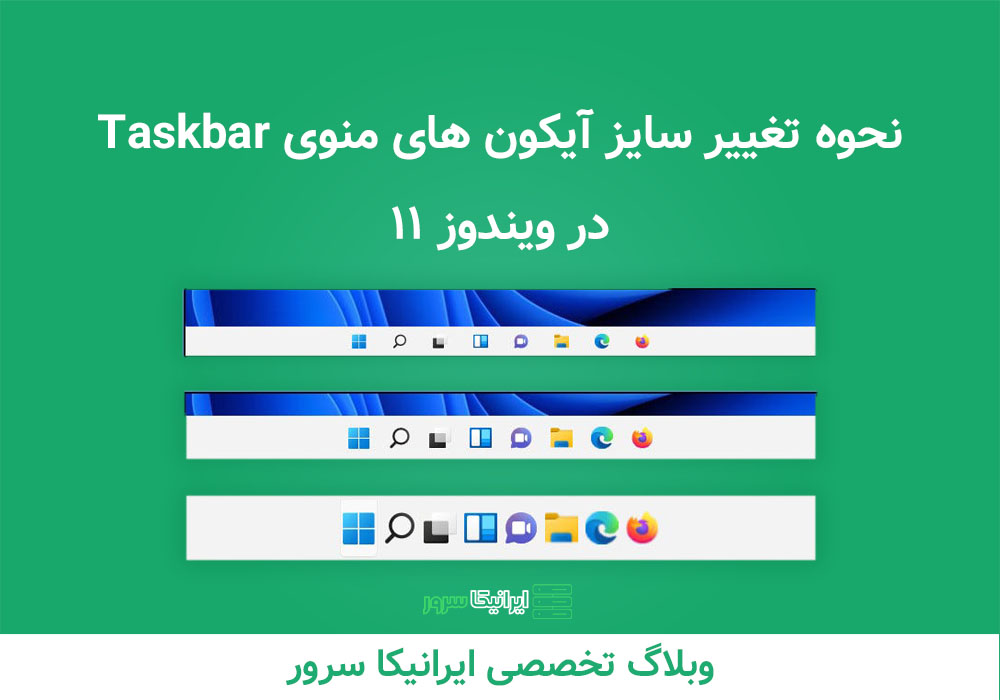

تخفیف سرور مجازی هم موجود کنید باز
عالی عالی ممنون
ای والا کارمون راه افتاد
منون از پست خوبتون
اگر ممکن است این پست رو بروز کنید نکات دیگری هم عنوان شده در نت
سلام به تیم ایرانکاسرور ممنون از پست خوبتون
ممنون بابت مطالب خوبتون
من این کد رو اجرا کردم اما خطای ‘memory allocation’ میدم. فکر میکنم مشکل از سایز دیتاست باشه. راهنمایی میکنید چطور مموری مدیریت کنم؟
برای کاهش پین توی بازیهای آنلاین از چه روشی استفاده میکنید؟ من VPN تست کردم اما بعضی وقتها حتی بدتر میشه connection.
برای راهاندازی سرور مجازی روی کلود چه پیکربندی رو پیشنهاد میدید؟ پروژه ما حدود ۱۰۰۰ کاربر همزمان داره و نیاز به پردازش سنگین داریم.
برای سئو وردپرس از Yoast استفاده میکنم اما اخیراً متوجه شدم RankMath امکانات بیشتری داره. مهاجرت worth it هست؟
این مقاله واقعاً جامع و کاربردی بود. من چندین بار خوندمش و هر بار نکته جدیدی یاد میگیرم. مخصوصاً بخش مربوط به بهینهسازی کد خیلی برام مفید بود.